Diese Anleitung ist für Sie geeignet, wenn Sie M4V-Videodateien, die sich auf Ihrem Computer befinden, in das WebM-Format konvertieren möchten. Wir bieten einige an Praktische Konverter zu Konvertieren Sie M4V in WebM um den Konvertierungsprozess zu rationalisieren und zu verbessern. Es kann verschiedene gängige Formate importieren und in das genaue gewünschte Format konvertieren, sodass Sie sich den Aufwand für die Konvertierung von Dateiformaten ersparen. Sie können dieses Tutorial lesen, wenn Sie mehr über die Konvertierung erfahren möchten.
Inhalte: Teil 1. Können alle Geräte M4V öffnen? Teil 2. Bester M4V-zu-WebM-Konverter für Mac und WindowsTeil 3. Konvertieren Sie M4V kostenlos in WebM OnlineTeil 4. Fazit
Teil 1. Können alle Geräte M4V öffnen?
Wegen seines DRM-Schutz, M4V-Dateien sind normalerweise mit Apple-Produkten und -Software verknüpft. Möglicherweise gibt es eine Reihe von Kompatibilitäten mit Nicht-Apple-Geräten. Es gibt Lösungen, auch wenn bestimmte Geräte und Videoplayer die M4V-Wiedergabe möglicherweise nicht nativ unterstützen. M4V-Dateien können häufig von Mediaplayern von Drittanbietern abgespielt werden, darunter Media Player Classic, VLC und PotPlayer. Darüber hinaus ist es möglich, M4V in ein immer beliebter werdendes Format wie MP4 zu konvertieren.
Denken Sie unbedingt daran, dass die Deaktivierung der DRM-Sicherheit gegen Urheberrechtsbestimmungen verstoßen kann. Es wird empfohlen, M4V-Dateien im Einklang mit allen relevanten Gesetzen abzuspielen oder zu konvertieren. Selbst wenn M4V-Dateien nicht auf allen Geräten geöffnet werden könnten, könnte dies durch die Verwendung anderer Mediaplayer oder das Ändern von Formaten möglich sein. Beachten Sie bei der Arbeit mit M4V-Dateien, dass geistiges Eigentum und DRM-Beschränkungen beachtet werden.
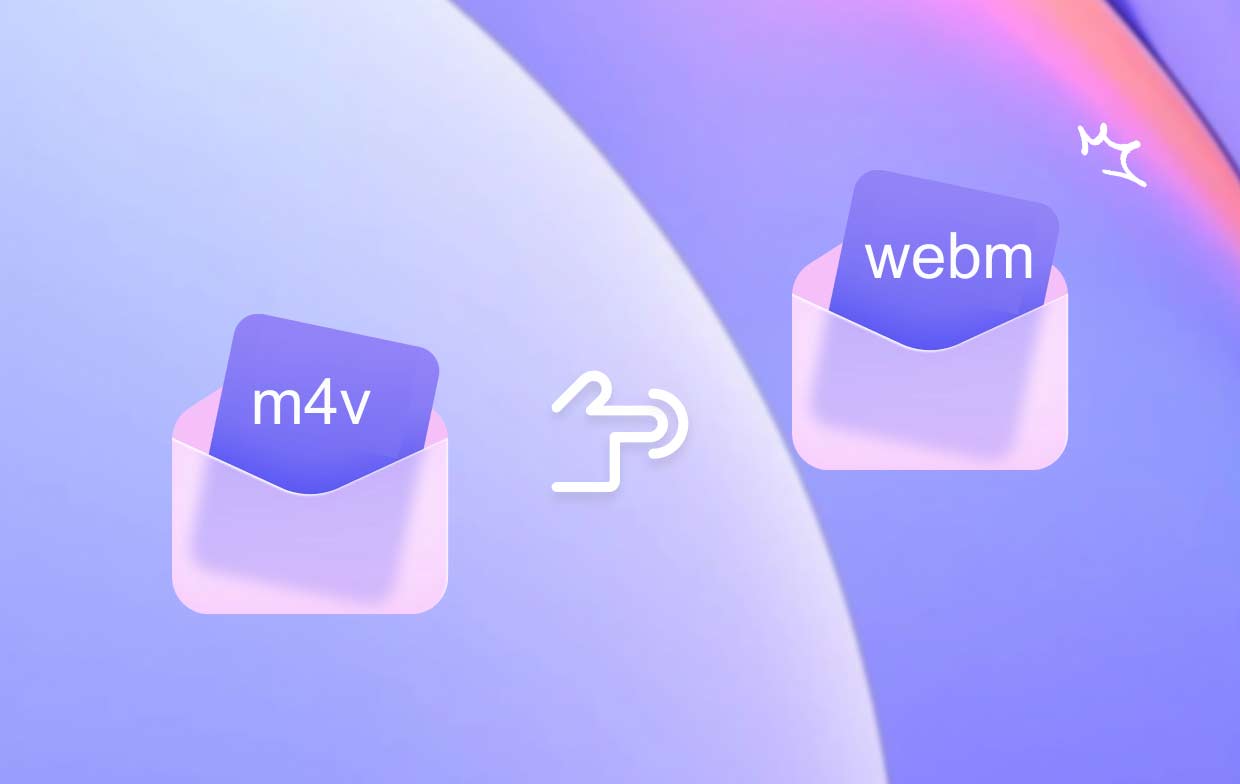
Teil 2. Bester M4V-zu-WebM-Konverter für Mac und Windows
Sie können Ihre M4V-Dateien in die am häufigsten verwendeten Dateiformate, einschließlich WebM, konvertieren, indem Sie einen der mehreren online verfügbaren M4V-zu-WebM-Konverter verwenden. iMyMac Videokonverter ist einer der besten M4V-zu-WebM-Konverter für Windows/Mac. Sie können iTunes M4V-Filme zusammen mit anderen Formaten in WebM konvertieren. einschließlich MP4, MOV, FLV usw. mit unserem erfahrenen M4V-Konverter.
Möglicherweise entdecken Sie weitere Funktionen wie das Bearbeiten von Videos, die Videokomprimierung und mehr. Es läuft sowohl auf Windows- als auch auf Mac-Betriebssystemen. Dank der durchdachten Software läuft Ihre Videoverarbeitung reibungsloser und passt sich Ihren Bedürfnissen an. Er konvertiert sechsmal schneller als andere Konverter. Sie können die folgenden Anweisungen zum Konvertieren von M4V in WebM befolgen:
- Starten Sie iMyMac Video Converter auf Ihrem PC entweder in der Windows- oder Mac-Edition. Melden Sie sich bei Ihrem Konto an, nachdem Sie fertig sind.
- Eine weitere Möglichkeit besteht darin, die M4V-Datei per Drag & Drop auf das Display des Systems zu ziehen.
- Wenn Sie auf „Format konvertieren“ klicken, wird ein Dropdown-Menü mit Optionen wie WebM angezeigt, in dem Sie die Art der Datei auswählen können, in die das Original konvertiert werden soll.
- Das Auffinden von Dateirevisionen wird durch die Benutzeroberfläche erleichtert. Es steht Ihnen frei, an den Dateien beliebige Änderungen vorzunehmen.
- Sie können alle Ihre Änderungen speichern, indem Sie Speichern auswählen.
- Klicken Sie in der Symbolleiste auf die Schaltfläche „Exportieren“, um mit der Konvertierung zu beginnen.
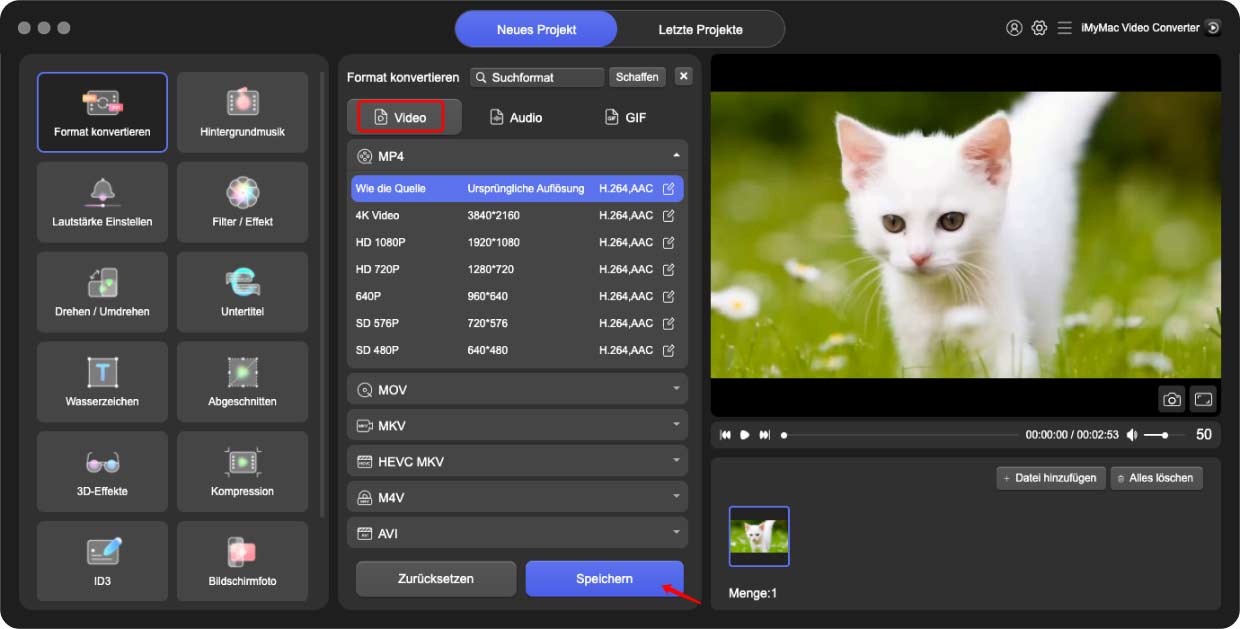
Teil 3. Konvertieren Sie M4V kostenlos in WebM Online
CloudConvert
Die Verwendung von CloudConvert bietet viele Vorteile. Die Idee, Tools zur Verfügung zu haben, die es einfach machen, Videoparameter während der Konvertierung zu ändern, ist verlockend. Es kann auf jedem Gerät verwendet werden, das auf Websites zugreifen kann, da es wie die anderen Online-Konverter von M4V zu WebM auf unserer Liste mit einem Browser angezeigt werden kann. Obwohl es M4V in WebM konvertieren kann, ist es auch mit einer Vielzahl anderer Dateitypen kompatibel, darunter Bilder, Dokumente und Audio.
CloudConvert ist ein großartiger M4V-zu-WebM-Videokonverter. Allerdings gibt es gewisse Einschränkungen. Sein umfangreiches Menü erhöht die Komplexität der Benutzeroberfläche zusätzlich. Sofern Sie nicht über umfangreiche Kenntnisse in der Videobearbeitung verfügen, sollten Sie nach einigen Möglichkeiten suchen, M4V online in WebM zu konvertieren, auch wenn die webbasierten Menüs recht einfach sind. Während weniger erfahrene Benutzer in der Lage sein sollten, M4V recht schnell in WebM zu konvertieren, werden erfahrenere Benutzer wesentlich mehr von unserem Konverter profitieren.
- Besuch des CloudConvert-Website.
- Nachdem Sie die zu importierende Datei ausgewählt haben, klicken Sie auf Öffnen.
- Stellen Sie sicher, dass die WebM-Option des Felds „Konvertieren in“ aktiviert ist.
- Klicken Sie auf „Herunterladen“, nachdem Sie „Konvertieren“ ausgewählt haben.
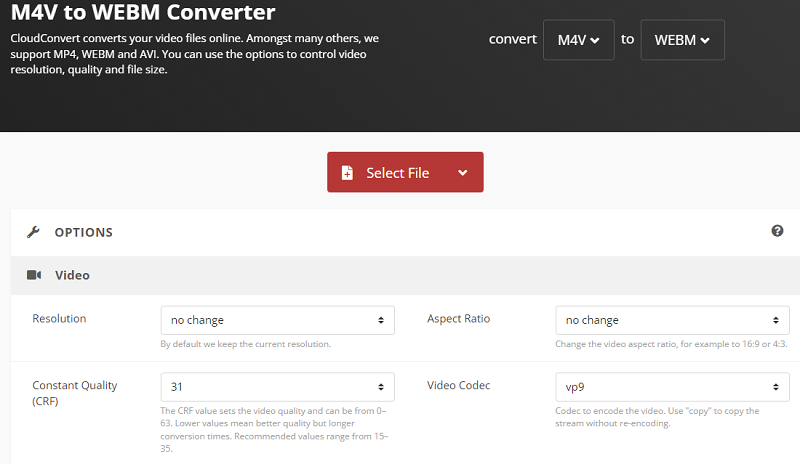
Medien.io
Mit media.io, einem Online-Videokonverter, können Sie Filme, Musik, SD-Videos, HD-Videos und Dateien im Geräteformat konvertieren. In diesem Artikel wird erläutert, wie Sie M4V-Videos mit media.io kodieren.
- Öffnen Sie Ihren bevorzugten Browser und rufen Sie die Website media.io auf.
- Danach muss die Website mit den M4V-Dateien aktualisiert werden. Wählen Sie „Dateien hinzufügen“, um mit dem Hochladen des M4V auf Ihren PC zu beginnen.
- Als nächstes können Sie die Art der gewünschten Ausgabedatei auswählen. Alternativ wählen Sie „Konvertieren in“ und dann „Videotyp“ oder „Audiotyp“.
- Abhängig vom Datentyp, den Sie in Schritt 3 ausgewählt haben, können Sie nun das bevorzugte Format auswählen.
- Wählen Sie als Nächstes die Schaltfläche „Konvertieren“. Media.io konvertiert M4V-Filme in das gewählte Ausgabeformat. Anschließend können Sie die Datei herunterladen und auf Ihrem Computer speichern.
XConvert
Ein schöner Online-Videokompressor und -Konverter ist XConvert. Es ermöglicht Ihnen, zahlreiche Dateien gleichzeitig zu konvertieren und die Dateigröße und -qualität des resultierenden Videos auszuwählen. XConvert kann eine geeignete Option sein, wenn Sie Filme komprimieren, Fotos zu PDFs kombinieren oder JPG/JPEG-Bilder komprimieren müssen.
- Starten Sie den M4V-zu-WebM-Konverter.
- Um M4V-Dateien von einem lokalen Laufwerk, Google Drive oder Dropbox hinzuzufügen, klicken Sie auf Dateien hinzufügen.
- Um mit der Konvertierung zu beginnen, klicken Sie unten rechts auf die Schaltfläche „Konvertieren“.
- Nachdem der Konvertierungsvorgang abgeschlossen ist, laden Sie die WebM-Dateien herunter.
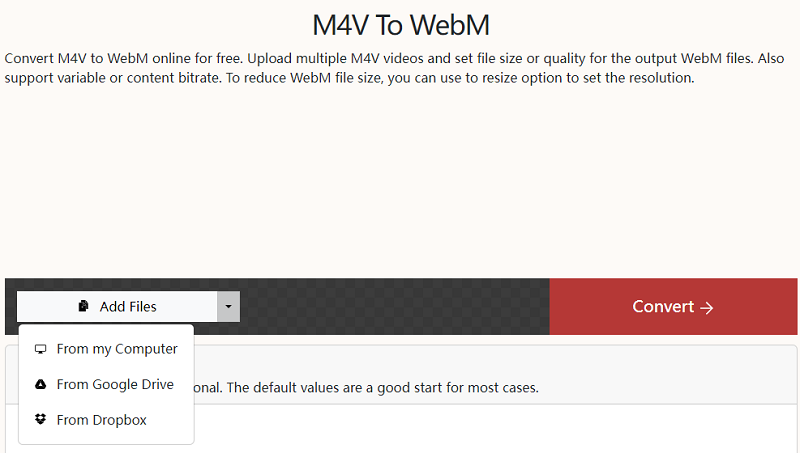
Teil 4. Fazit
Für viele Film- und Musikfans sind Videokomprimierung und -konvertierung zu unverzichtbaren Bestandteilen geworden. Sie müssen M4V in WebM konvertieren, um M4V-Filme auf allen Geräten ansehen zu können. Die obigen Beispiele zeigen zwei unterschiedliche Möglichkeiten zur Konvertierung von M4V in WebM. Angesichts der Nachteile von Shareware und Internet-M4V-zu-WebM-Konvertern empfehlen wir eher professionelle Software.




